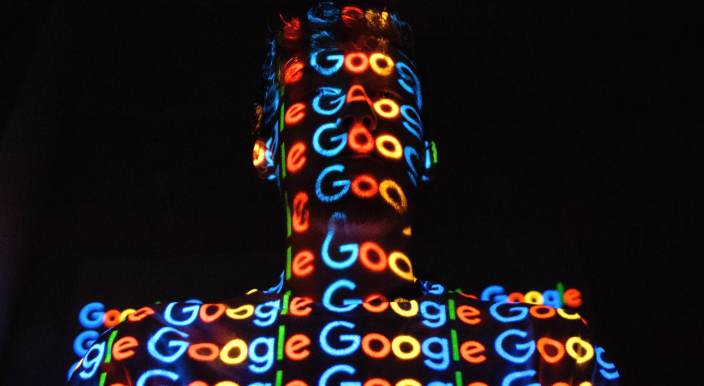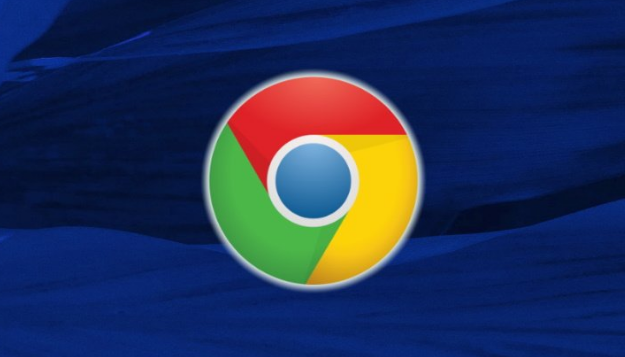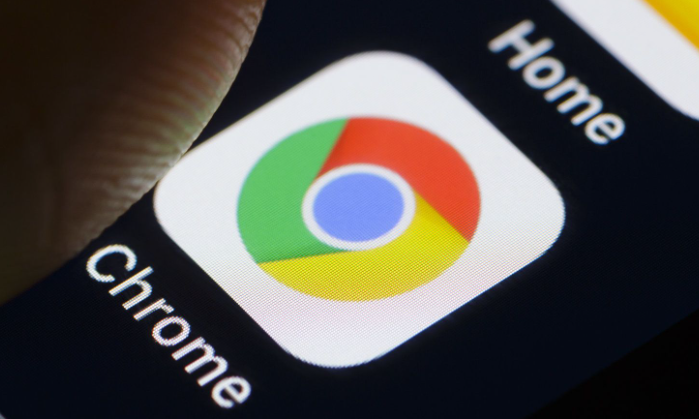
1. 检查浏览器设置:打开Chrome浏览器,点击右上角的菜单按钮,选择“设置”,在设置页面中找到“扩展程序”选项并点击进入。查看该插件是否有“隐藏图标”等类似设置,若有则取消勾选。
2. 查看扩展程序菜单:检查浏览器右上角的拼图图标,点击它展开扩展程序菜单,查看是否有对应的插件被隐藏,若有则将其拖动到显示区域。
3. 调整插件显示设置:在浏览器的“扩展程序”板块中,找到不显示图标的插件,查看其“详细信息”,取消勾选“在工具栏上显示”选项后,再重新勾选,尝试刷新页面查看是否恢复。
4. 重启浏览器:若上述方法无效,可尝试重启浏览器,有时能解决插件图标显示异常的问题。
5. 更新插件:检查插件是否存在更新,进入插件的选项页面进行更新操作,更新完成后图标可能会正常显示。
6. 清除浏览器缓存:在浏览器设置中找到“隐私与安全”部分,点击“清除浏览数据”,选择清除缓存等临时数据,然后重新加载插件,通常能解决图标未显示的问题。